Come modificare il fuso orario in Outlook
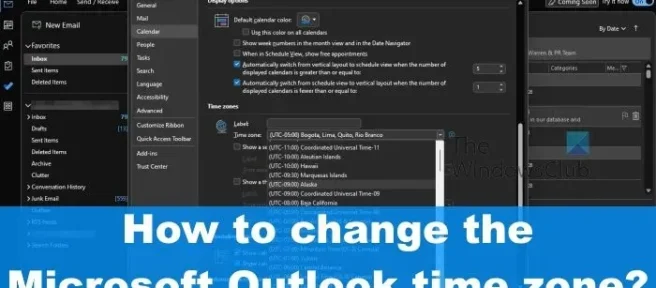
Microsoft Outlook per il desktop e il Web è in grado di consentire agli utenti di modificare facilmente il fuso orario. Questo è perfetto per coloro che intendono viaggiare in un paese diverso o all’interno del proprio paese in un luogo con fusi orari diversi. Per chi utilizza un dispositivo mobile, tutto ciò che devi fare è cambiare il fuso orario sul tuo smartphone e l’app Outlook si adatterà.
Come modificare il fuso orario sul desktop di Outlook
Imparare a modificare il fuso orario in Outlook è fondamentale per alcuni utenti. Segui il metodo qui sotto per iniziare.
Quando si tratta di modificare il fuso orario su Outlook per desktop, assicurati di avere l’ultima versione dell’app installata sul tuo computer. Fatto ciò, possiamo quindi procedere ai passaggi pertinenti:
- Innanzitutto, devi aprire l’app Outlook sul tuo computer.
- Una volta che l’app è attiva e funzionante, fai clic su File, situato nell’angolo in alto a sinistra del display.
- Dal pannello laterale sinistro, scegli Opzioni.
- Ora dovrebbe essere visibile una finestra nota come Opzioni di Outlook.
- Guarda la finestra del calendario tramite il pannello di sinistra e assicurati di fare clic su di essa.
- Vai al riquadro di destra e scorri verso il basso finché non trovi i fusi orari.
- Fai clic sul menu a discesa Fuso orario e, da lì, scegli la tua zona preferita.
- Premi il pulsante OK per inizializzare le modifiche e subito Outlook sul desktop ora utilizzerà il fuso orario appena selezionato.
Come modificare il fuso orario per Outlook sul Web
Outlook sul Web consente inoltre agli utenti di modificare i propri fusi orari. Cerchiamo di discutere come realizzare questo con facilità.
- Inizia aprendo il tuo browser web preferito.
- Successivamente, vai alla home page ufficiale di Outlook Web.
- Accedi con il tuo account Microsoft è richiesto per farlo.
- Quando il tuo account Outlook è attivo e funzionante, devi ora fare clic sull’icona Impostazioni.
- Apparirà ora un menu, quindi nella parte inferiore di quel menu, fare clic su Visualizza tutte le impostazioni di Outlook.
- Dal menu Impostazioni, quindi, è necessario accedere a Calendario > Visualizza.
- Guarda nel riquadro di destra e seleziona Visualizza il mio calendario nel fuso orario.
- Seleziona il tuo fuso orario preferito dal menu a tendina.
- Premi il pulsante Salva una volta terminato il processo di selezione.
Il servizio Outlook chiederà quindi se si desidera modificare l’orario della riunione nel fuso orario appena scelto. Se vuoi farlo, fai clic su Sì, aggiorna.
LEGGI: Come impedire a Outlook di salvare le credenziali per l’autenticazione di base
Quale fuso orario utilizza Outlook?
Outlook per desktop usa lo stesso fuso orario del sistema operativo Windows principale. Pertanto, nella maggior parte dei casi, potresti non dover mai modificare il fuso orario se non in circostanze estreme.
Perché il mio calendario di Outlook mostra un fuso orario diverso?
È probabile che il fuso orario non sia allineato con il fuso orario di Windows, pertanto dovrai accedere all’area Impostazioni e modificare manualmente il fuso orario. Tieni presente che se hai cambiato il fuso orario durante i tuoi viaggi, ricordati sempre di ripristinare le modifiche dopo il ritorno a casa, altrimenti questo problema potrebbe essere ricorrente.



Lascia un commento